در این مطلب از سری مطالب آموزش پرستاشاپ در آذرآنلاین با آموزش تنظیم SMTP در پرستاشاپ در خدمت شما کاربران گرامی خواهیم بود تا بتوانید از این طریق ارسال ایمیلها خود را به عهده سرویسهای SMTP هاست و یا جیمیل و ... بسپارید تا ایمیلهای شما به صورت صحیح و بدون قرار گرفتن در لیست اسپمها ارسال گردد.
در این آموزش ما نحوه تنظیم SMTP در پرستاشاپ برای استفاده از SMTP هاست را در نظر گرفتهایم ، اما شما از همین تنظیمات میتوانید برای Gmail ، Outlook و یا هر سرویس SMTP دیگر استفاده نمایید.
حال در ادامه با آموزش تنظیم SMTP در پرستاشاپ همراه ما باشید.
تنظیم SMTP در پرستاشاپ
1- ابتدا وارد داشبورد مدیریت پرستاشاپ خود شوید.
2- سپس از منوی پرستاشاپ ، به بخش پارامترهای پیشرفته رفته و گزینه ایمیل را انتخاب نمایید.

3- سپس در این بخش ، گزینه " پارامترهای SMTP من را مقداری دهی کن " را انتخاب نمایید تا تنظیمات SMTP برای شما نمایش داده شود.
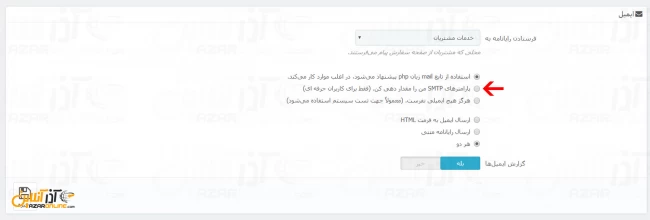
4- حال در این بخش باید پارامترهای SMTP را همانند تصویر تکمیل نمایید که هر یک از پارامترها به شرح زیر میباشد.
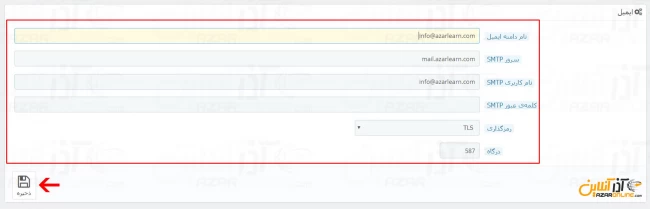
نام دامنه ایمیل : در این بخش شما میتوانید یک دامنه برای ارسال ایمیل خود انتخاب کنید که میتواند دامنه سایت خودتان باشد و یا آن را خالی بگذارید تا پرستاشاپ به صورت پیش فرض آن را انتخاب نماید.
سرور SMTP : آدرس سرور SMTP خود را وارد نمایید.
نام کاربر SMTP : در این بخش آدرس ایمیل خود را نیز باید وارد نمایید.
کلمه عبور SMTP : پسورد ایمیل خود را که در فیلد قبلی وارد کردهاید را در این بخش تنظیم نمایید.
رمزنگاری : نوع رمزنگاری خود را در این بخش تنظیم نمایید که در این تصویر ما گزینه TLS را انتخاب کردهایم.
درگاه : پورت سرویس SMTP خود را باید در این بخش نیز وارد نمایید.
نکته : قبل از تنظیم SMTP و وارد کردن اطلاعات برای اطلاع از اطلاعات وارد شده به مطلب نحوه مشاهده تنظیمات SMTP در سیپنل مراجعه کرده تا اطلاعات کامل و دقیق را مشاهده کرده و مانند آن را در این بخش وارد نمایید.
5- پس از وارد کردن تنظیمات ، بر روی گزینه ذخیره کلیک کنید.
در پایان شما قادر خواهید بود با یک ایمیل آزمایشی تنظیمات خود را چک کنید.
- برای این امر تنها نیاز است ، یک آدرس ایمیل را وارد کرده و بر روی گزینه " ارسال یک ایمیل آزمایشی " کلیک کنید تا ایمیل تست برای شما ارسال گردد.

در صورتی که ایمیل تست را دریافت کردید ، بدین معناست که تنظیمات به درستی انجام شده است.
امیدواریم در پایان از آموزش تنظیم SMTP در پرستاشاپ استفاده لازم را برده باشید.
کاربر گرامی شما میتوانید سؤالات مربوط به این آموزش را در بخش کامنتها عنوان کرده و در همین قسمت پاسخ خود را دریافت کنید و یا برای رفع مشکلات دیگر در زمینه آموزشهای آذرآنلاین به بخش Community مراجعه کرده و مشکل خود را در آن مطرح نمایید تا در اسرع وقت کاربران دیگر و کارشناسان به سؤالات شما پاسخ دهند.



